Configuration des paramètres des services SNA (Smart Network Application)
Objectif
Smart Network Application (SNA) est un système qui affiche une vue d'ensemble de la topologie du réseau, y compris des informations de surveillance détaillées pour les périphériques et le trafic. SNA permet d'afficher et de modifier globalement les configurations sur tous les périphériques pris en charge sur le réseau.
La zone située à droite de la carte topologique du SNA affiche un panneau d'informations qui affiche les attributs des éléments sélectionnés et permet d'effectuer des actions sur ces éléments. Ce panneau comprend le bloc de services que vous pouvez utiliser pour configurer différents paramètres sur vos périphériques compatibles SNA.
Cet article explique comment utiliser les paramètres de configuration dans le bloc Services du SNA.
Périphériques pertinents | Version du logiciel
- Gamme Sx350 | 2.2.5.68 (Télécharger la dernière version)
- Gamme SG350X | 2.2.5.68 (Télécharger la dernière version)
- Gamme Sx550X | 2.2.5.68 (Télécharger la dernière version)
Note: Les périphériques de la gamme Sx250 peuvent fournir des informations SNA lorsqu'ils sont connectés au réseau, mais SNA ne peut pas être lancé à partir de ces périphériques.
Configuration des paramètres des services SNA
Présentation du bloc de services
Les services sont des configurations qui peuvent être activées simultanément sur plusieurs périphériques ou interfaces compatibles SNA. Ces services ne sont disponibles que pour les périphériques avec prise en charge SNA complète ou pour les interfaces de ces périphériques.
La section Services du panneau d'informations affiche les services disponibles pour la sélection actuelle des éléments. Seuls les services pertinents pour tous les éléments sélectionnés sont affichés. Cette section n'est pas affichée si les éléments qui ne prennent pas en charge les services font partie de la sélection, ou lorsque les périphériques et les interfaces sont sélectionnés ensemble.
Le bloc Services est affiché dans le panneau Informations de droite, juste en dessous du bloc Notifications.

Choisir un service
Pour appliquer un service, vous pouvez choisir un ou plusieurs périphériques ou interfaces dans la vue Topologie, soit manuellement dans la carte, soit en les sélectionnant dans les résultats de la recherche. Vous pouvez activer n'importe quel service approprié à tous les éléments sélectionnés. Pour choisir un service, procédez comme suit :
Étape 1. Pour sélectionner plusieurs périphériques compatibles SNA, saisissez un mot clé dans le champ Rechercher.

Note: Dans cet exemple, switch est le mot clé utilisé.
Étape 2. Cochez les cases en regard des périphériques compatibles SNA que vous souhaitez configurer.

Note: Dans cet exemple, les commutateurs switche6f4d3 et switche6fa9f sont utilisés.
Les périphériques sélectionnés sont mis en surbrillance en bleu.

Étape 3. (Facultatif) Pour choisir un seul périphérique compatible SNA dans la carte topologique, cliquez sur le périphérique.

Étape 4. Sélectionnez un service dans le bloc SERVICES.

Le service sélectionné s'affiche et vous pouvez commencer à configurer vos paramètres. Les paramètres actuels de la fonction concernée de tous les éléments sélectionnés sont affichés. Les paramètres spécifiques affichés pour chaque service sont décrits ci-dessous. Vous pouvez ensuite mettre à jour les paramètres sur les périphériques ou interfaces sélectionnés, ou choisir une entrée à partir d'un périphérique et copier l'entrée sur d'autres périphériques.

Note: Dans cet exemple, le service de gestion de fichiers est sélectionné.
Étape 5. (Facultatif) Si vous préférez utiliser un autre service, vous pouvez choisir dans la liste déroulante Service située dans la partie supérieure gauche de la page.

Vous devez maintenant savoir comment choisir un service sur vos périphériques compatibles SNA.
Services de niveau périphérique
Pour configurer les paramètres de service au niveau des périphériques sur vos commutateurs compatibles SNA, choisissez l'un des services suivants :
- Configuration du client RADIUS
- Configuration du client DNS
- Configuration du serveur Syslog
- Configuration des paramètres temporels
- Gestion des fichiers
- Politique de gestion de l'alimentation
- Paramètres de gestion de l'alimentation
Pour chacun de ces services au niveau des périphériques, les tickets affichant les configurations actuelles des périphériques sélectionnés affichent les informations d'identification suivantes en plus des paramètres spécifiques au service :
- Nom d'hôte du périphérique
- IP address : si plusieurs adresses IP existent pour le périphérique, celle utilisée par SNA pour accéder au périphérique s'affiche.
- Device model : chaîne alphanumérique représentant le modèle de périphérique. Par exemple, SG350XG-2F10.
Configuration du client RADIUS
Ce service vous permet de configurer un ou plusieurs périphériques en tant que clients RADIUS (Remote Authentication Dial-In User Service) en définissant le serveur RADIUS qu'ils utilisent pour se connecter.

S'il existe plusieurs serveurs RADIUS de la priorité la plus basse, un seul serveur s'affiche, dans l'ordre suivant :
- Le premier serveur RADIUS défini par nom d'hôte dans l'ordre alphabétique.
- Le serveur RADIUS avec l'adresse IPv4 la plus basse.
- Le serveur RADIUS avec l'adresse IPv6 la plus basse.
L'entrée créée par le service a une priorité de 0 et de type d'utilisation login.
- Si une entrée avec la même adresse IP ou le même nom d'hôte que la nouvelle entrée existe déjà, avec la priorité 0 et le type d'utilisation 802.1X, l'entrée existante est mise à jour en type d'utilisation all.
- Si une entrée avec une adresse IP ou un nom d'hôte différent existe déjà, l'entrée est affichée et si son type d'utilisation est login, elle est remplacée par la nouvelle entrée. Si son type d'utilisation est all, il sera remplacé par 802.1X.
- Si une entrée avec la même adresse IP ou le même nom d'hôte existe déjà dans une priorité inférieure à 0, la priorité de l'entrée est remplacée par 0 et la connexion du type d'utilisation y est ajoutée, si nécessaire.
Pour configurer les périphériques SNA sélectionnés en tant que clients sur un serveur RADIUS différent de celui actuellement configuré, procédez comme suit :
Étape 1. Choisissez RADIUS dans la liste déroulante Service.

Étape 2. Entrez l'adresse IPv4 ou IPv6 du serveur RADIUS dans le champ SERVER ADDRESS.
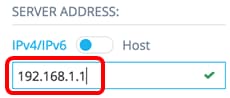
Note: Dans cet exemple, 192.168.1.1 est utilisé.
Étape 3. (Facultatif) Si vous souhaitez saisir le nom d'hôte au lieu de l'adresse IP, basculez le bouton sur Hôte, puis saisissez le nom d'hôte dans le champ ADRESSE DU SERVEUR.

Note: Dans cet exemple, LocalRADIUSServer est utilisé.
Étape 4. Entrez la chaîne de clé utilisée pour le serveur RADIUS dans le champ KEY STRING. Vous pouvez saisir jusqu'à 128 caractères.

Note: Dans cet exemple, Cisco0123456 est utilisé.
Étape 5. (Facultatif) Si vous voulez entrer une chaîne de clé chiffrée, basculez le bouton sur Chiffré, puis entrez la chaîne de clé chiffrée dans le champ KEY STRING. Vous pouvez saisir jusqu'à 128 caractères.

Note: Dans cet exemple, AR0EvVLMGAD24At8AbZCRXJgLKYwPRAx3qYDTZqk8Go est utilisé.
Étape 6. Entrez le numéro de port d'authentification dans le champ AUTHENTICATION PORT . Le numéro par défaut est 1812.

Étape 7. Choisissez la méthode d'authentification principale dans les options PRIMARY AUTHENTICATION Method. Le paramètre par défaut est RADIUS.

Étape 8. (Facultatif) Décochez la case Enregistrer dans la configuration de démarrage si vous choisissez de ne pas enregistrer les paramètres configurés dans le fichier de configuration de démarrage.

Étape 9. Cliquez sur GO.

Étape 10. (Facultatif) Si vous utilisez un compte en lecture seule, vous pouvez être invité à saisir vos informations d'identification pour continuer. Entrez le mot de passe dans le champ Mot de passe, puis cliquez sur SUBMIT.

Vous devez maintenant avoir configuré le client RADIUS via le service RADIUS du SNA.
Le service de configuration du client DNS permet de définir le serveur DNS utilisé par les périphériques sélectionnés. Pour chaque périphérique sélectionné, la configuration actuelle affiche le serveur DNS actuel en utilisant la préférence 1 sur le côté droit. Si plusieurs serveurs DNS existent, le serveur défini de manière statique s'affiche.
Note: Si le serveur affiché est une entrée dynamique, vous en êtes informé et vous ne pouvez pas supprimer le serveur. L'entrée créée par le service aura la préférence 1. Si une entrée statique de préférence 1 existe déjà et s'affiche, le serveur statique est remplacé par la nouvelle entrée.
Pour configurer les périphériques SNA sélectionnés en tant que clients sur un serveur DNS spécifique, procédez comme suit :
Étape 1. Choisissez Configuration DNS dans la liste déroulante Service.

Étape 2. Entrez l'adresse IPv4 ou IPv6 du serveur RADIUS dans le champ SERVER ADDRESS.

Note: Dans cet exemple, 192.168.1.1 est utilisé.
Étape 3. (Facultatif) Décochez la case Enregistrer dans la configuration de démarrage si vous avez choisi de ne pas enregistrer les paramètres configurés dans le fichier de configuration de démarrage.

Étape 4. Cliquez sur GO.

Étape 5. (Facultatif) Si vous utilisez un compte en lecture seule, vous pouvez être invité à saisir vos informations d'identification pour continuer. Entrez le mot de passe dans le champ Mot de passe, puis cliquez sur SUBMIT.

Vous devez maintenant avoir configuré le client DNS via le service de configuration DNS du SNA.
Syslog Configuration du serveur
Le service System Log (Syslog) permet de définir le serveur Syslog utilisé par les périphériques sélectionnés. Pour chaque périphérique sélectionné, le serveur Syslog avec l'index le plus bas de la table Syslog s'affiche.
Note: Si une entrée statique existait et était affichée, la nouvelle entrée créée par le service remplace l'entrée préexistante.
Pour configurer Syslog, procédez comme suit :
Étape 1. Choisissez Syslog dans la liste déroulante Service.

Étape 2. Entrez l'adresse IPv4 ou IPv6 du serveur Syslog dans le champ SERVER ADDRESS.
Note: Dans cet exemple, 192.168.1.1 est utilisé.

Note: Comme le nom d'hôte n'est pas enregistré, une résolution IP est effectuée par SNA dans le cadre du processus de validation de l'adresse du serveur. Par conséquent, l'adresse du serveur sur le ticket est toujours affichée en tant qu'adresse IP.
Étape 3. (Facultatif) Décochez la case Enregistrer dans la configuration de démarrage si vous choisissez de ne pas enregistrer les paramètres configurés dans le fichier de configuration de démarrage.

Étape 4. Cliquez sur GO.

Étape 5. (Facultatif) Si vous utilisez un compte en lecture seule, vous pouvez être invité à saisir vos informations d'identification pour continuer. Entrez le mot de passe dans le champ Mot de passe, puis cliquez sur SUBMIT.

Vous devez maintenant configurer les paramètres Syslog via le service de configuration DNS du SNA.
Paramètres du temps Configuration
Le service Time Settings permet de définir la source temporelle et l'heure système des périphériques sélectionnés.
Important : Il est fortement recommandé d'exécuter ce service afin de synchroniser les paramètres de temps entre tous les périphériques du réseau. Il est particulièrement conseillé de consulter des informations statistiques historiques sur plusieurs périphériques.
Pour configurer les paramètres d'heure, procédez comme suit :
Étape 1. Choisissez Paramètres de temps dans la liste déroulante Service.

Étape 2. Choisissez une source d'horloge dans les options SOURCE DE CLOCK. La source d'horloge par défaut est les serveurs SNTP par défaut.

Les options sont les suivantes :
- Default SNTP Servers : cette option supprime tous les serveurs SNTP (Simple Network Time Protocol) configurés et recrée trois serveurs par défaut. Si cette option est sélectionnée, passez à l'étape 5.
- User Defined SNTP Server : vous pouvez ajouter l'adresse du serveur SNTP en entrant le nom d'hôte, IPv4 ou IPv6. Lors de l'application du serveur, tous les serveurs configurés actuels sont supprimés et celui du serveur est ajouté. Le fuseau horaire doit être configuré avec cette option. Si cette option est sélectionnée, passez à l'étape suivante.
- Local Clock : cette option modifie la source de l'horloge du périphérique en horloge locale. La date, l'heure et le fuseau horaire doivent être configurés. Si cette option est sélectionnée, passez à l'étape 4.
Étape 3. (Facultatif) Si vous avez sélectionné Serveur SNTP défini par l'utilisateur à l'étape 2, saisissez le nom d'hôte ou l'adresse IPv4 ou IPv6 du serveur SNTP dans le champ SERVER ADDRESS.

Note: Dans cet exemple, 192.168.1.1 est utilisé.
Étape 4. (Facultatif) Si vous avez sélectionné Local Clock à l'étape 2, cliquez sur le bouton Calendar et définissez la date et l'heure de votre choix.

Note: Vous pouvez également cliquer sur le bouton Utiliser la date et l'heure de l'ordinateur pour copier la date et l'heure de votre ordinateur.
Étape 5. Cliquez sur la liste déroulante FUSEAU HORAIRE et choisissez le fuseau horaire de votre choix.

Note: Dans cet exemple, 08:00 est choisi.
Étape 6. (Facultatif) Décochez la case Enregistrer dans la configuration de démarrage si vous avez choisi de ne pas enregistrer les paramètres configurés dans le fichier de configuration de démarrage.

Étape 7. Cliquez sur GO.

Étape 8. (Facultatif) Si vous utilisez un compte en lecture seule, vous pouvez être invité à saisir vos informations d'identification pour continuer. Entrez le mot de passe dans le champ Mot de passe, puis cliquez sur SUBMIT.

Vous devez maintenant configurer les paramètres de temps de vos périphériques compatibles SNA via le service Paramètres de temps du SNA.
Le service de gestion de fichiers ne modifie pas directement la configuration des périphériques sélectionnés. Au lieu de cela, il effectue une opération sur tous les périphériques sélectionnés. Vous pouvez utiliser ce service pour télécharger de nouvelles versions de micrologiciel ou de nouveaux fichiers de configuration sur les périphériques sélectionnés ou les redémarrer.
Étape 1. Choisissez Gestion des fichiers dans la liste déroulante Service.

Étape 2. Choisissez une opération dans les options Type d'opération :
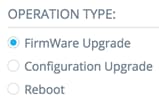
- FirmWare Upgrade : cette option permet de mettre à niveau le micrologiciel de tous les périphériques participant au service. Si vous choisissez cette option, passez à l'étape 3.
- Mise à niveau de la configuration : cette option permet de mettre à jour le fichier de configuration initiale de tous les périphériques participant au service. Si vous choisissez cette option, passez à l'étape 4.
- Reboot : cette option redémarre le ou les périphériques sélectionnés. Si vous choisissez cette option, passez à l'étape 7.
Étape 3. (Facultatif) Si vous souhaitez mettre à niveau le micrologiciel de votre ou vos périphériques compatibles SNA, téléchargez le nouveau micrologiciel à partir de la page de téléchargement du site Web de Cisco, puis enregistrez le fichier sur votre ordinateur.
Étape 4. (Facultatif) Si vous souhaitez mettre à jour les paramètres de configuration de votre ou vos périphériques compatibles SNA, sauvegardez et enregistrez le fichier de configuration de votre périphérique sur votre ordinateur, puis passez à l'étape 7.
Étape 5. Cliquez sur Parcourir et choisissez le micrologiciel ou le fichier de configuration téléchargé.

Étape 6. (Facultatif) Cochez la case Redémarrer les périphériques après téléchargement pour redémarrer les périphériques après l'opération.

Étape 7. Cliquez sur GO.

Étape 8. (Facultatif) Si vous utilisez un compte en lecture seule, vous pouvez être invité à saisir vos informations d'identification pour continuer. Entrez le mot de passe dans le champ Mot de passe, puis cliquez sur SUBMIT.

Vous devez maintenant avoir mis à niveau votre microprogramme ou votre fichier de configuration de démarrage via le service de gestion de fichiers du SNA.
Politique de gestion de l'alimentation
Ce service permet de définir des stratégies d'alimentation pour les périphériques sélectionnés. Pour savoir comment configurer ce service, cliquez ici pour obtenir des instructions.
Paramètres de gestion de l'alimentation
Ce service configure les paramètres d'alimentation sur des ports spécifiques. Ce service ne peut être exécuté que si tous les ports sélectionnés appartiennent au même périphérique ou à la même pile. Pour savoir comment configurer ce service, cliquez ici pour obtenir des instructions.
 Commentaires
Commentaires